可视化界面开发Node-RED【04】——File控件介绍
扫描二维码
随时随地手机看文章
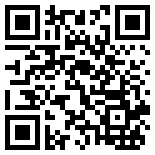
File控件介绍
file控件:
每个消息的有效荷载将添加到文件的末尾,可以选择在每个消息之间添加一个换行符。可以将其配置为覆盖整个文件,而不是在文件后添加段落,可以从编码列表中指定写入文件的数据的编码,还可以将此节点配置为删除文件。
file in控件:
以字符串或二进制缓冲区的形式读取文件的内容。在Windows上,可能需要使用转义路径分隔符,例如:\\Users\\myUser。
可以选择将文本文件拆分为几行,每行输出一条消息,或者将二进制文件拆分为较小的buffer块-块大小取决于操作系统,但通常为64k(Linux/Mac)或41k(Windows)。如果输出格式为字符串,则可以从编码列表中指定输入数据的编码。
file控件使用
1、配置file节点
拖拽一个file节点,进行如下编辑:
可以看到,图中提示文件名应该是绝对路径。因此,我们需要在电脑本地目录中创建相应的路径,将该路径复制到文件名框中并在路径后面加上你所要创建的文件。
如:“F:\NODE-RED\file生成.txt”。
通过该控件可以进行文件的追加、复写(覆盖)以及删除。配置完成后点击完成。
2、配置inject节点
拖拽一个inject节点,用于输入要发送的信息。可以选择发送inject节点发送内容中所包括的所有格式。这里选择文字列,输入BearPi。名称设置为小熊派,点击完成。
3、连接节点
将inject节点与file节点相连:
4、部署
点击部署,完成后点击inject节点,将文字列信息注入数据流。
此时,在电脑相应路径下已经生成“file生成.txt”文件,打开txt文件可看到txt中已经输出了文字列信息“BearPi”。
file控件生成的文件不仅仅是txt文件,还可以是word或其他文件,只需要将生成文件的后缀名改成相应文件的后缀名即可。
file in控件使用
1、file in控件
file in控件和inject控件他们两者的功能类似,都是输入控件。通过对比可以看出来,file in控件左边的小方块,与inject左边的小按钮一样,用于输入触发。
2、配置file in节点
将inject节点名字更改为“触发”,file in节点配置如下图,在文件名栏填入本地电脑中的.jpg格式的图片路径,如:“E:\1work\公众号图片\iot.jpg”。由于file in节点输入的是图片,因此输入栏选择为“一个Buffer对象“或“一个Buffer流“。
3、配置file节点
配置用于输出文件的file节点。
在文件名栏中填入要输出图片的所在路径,如:”F:\NODE-RED\IOT.jpg“。由于输出文件为图片,故将行为选择“复写文件”,配置具体信息如下图:
4、部署
点击部署,完成后点击inject节点,通过file in节点输入图片,再通过file节点将图片输出到电脑另一个指定的文件夹中。可看出指定文件夹中已经生成了相应名称的图片文件。
file in控件与file控件相同,可以输入不同格式的文件,这里只是将jpg格式文件作为案例演示,可以尽情开放思维,尝试去发现更多有关于file控件的功能。
免责声明:本文内容由21ic获得授权后发布,版权归原作者所有,本平台仅提供信息存储服务。文章仅代表作者个人观点,不代表本平台立场,如有问题,请联系我们,谢谢!







